AirPods Pro са един от най-популярните продукти на Apple, тъй като променят начина, по който слушате съдържанието си, дори повече от оригиналните AirPods. Това е фактическото ръководство за всичко, което трябва да знаете за тези страхотни безжични слушалки от Купертино.
В това ръководство ще научите какво представляват AirPods Pro, какво предлагат различните звукови режими, какво да правите, ако ги загубите, съвети за повишаване на производителността, как да поддържате своите AirPods, отстраняване на често срещани проблеми и дори повече.
Какво представляват AirPods Pro?

AirPods на Apple са едни от най-популярните продукти, които ще станат достъпни след доста време. Тези слушалки предлагат безжично решение за слушане на любимото ви съдържание, телефонни разговори и много други.
В продължение на месеци се въртяха слухове за пускането на “Pro” модел на AirPods. Още през октомври 2019 г. слуховете станаха реалност, тъй като AirPods Pro бяха тихо обявени чрез прессъобщение.

Тези нови слушалки показват подобен живот на батерията на второто поколение AirPods, което стартира по-рано през годината. Но има нов дизайн на Pro, тъй като стеблата са скъсени, заедно с нов Force Sensor за управление.
Двете най-големи характеристики на AirPods Pro е активното шумопотискане (ANC) и режимът на прозрачност. ANC ви позволява да премахнете фоновия шум, докато режимът на прозрачност ви позволява да чувате ясно външния свят над музиката си.
Водоустойчиви ли са AirPods Pro?
Един от ключовите фактори, когато някой погледне новите AirPods Pro, е дали са водоустойчиви. Най-малкото е важно поне да имате известна устойчивост на пот, тъй като AirPods са популярни във фитнеса, особено ако не искате слушалки като PowerBeats Pro.
Що се отнася до AirPods Pro, те са „Устойчиви на пот и вода (IPX4)“. Това означава, че Pro ще може да издържи на пръскане на вода и ще може да ги заведе във фитнеса. Важно е само да се отбележи, че не можете (или не трябва) да ги вземете за плуване.
Какво представлява H1 чипът?
Представен заедно с AirPods от второ поколение, чипът H1 е собственият чипсет на Apple за безжични слушалки. С AirPods Pro, чипът H1 работи, за да донесе „Hey Siri“ към слушалките, заедно с по-добър живот на батерията, подобрена стабилност и дори повече.

Чипът H1 работи с режим на активно шумопотискане и прозрачност, за да осигури по-добра производителност.
Той също така позволява безжично зареждане чрез кутията за зареждане и дори по-бързо превключване между устройствата.
Какво получавате в кутията?
Когато за първи път отворите кутията на AirPods Pro, ще бъдете посрещнати със самите слушалки, отпред и от средата. След това има няколко екстри, които Apple включва, за да започнете.
Ето разбивка на всичко, което получавате в полето:
- AirPods Pro
- Калъф за безжично зареждане
- Светкавичен към USB-C кабел за зареждане
- Силиконови накрайници за уши (S, M, L)
- Документация
За съжаление с AirPods Pro няма стикери на Apple.
Ако имате по-стари устройства на Apple и не сте сигурни дали AirPods Pro ще се сдвои с тях, разгледайте техническите спецификации на AirPods Pro от Apple за списък на съвместимите устройства.
Как да се сдвоите с вашия iPhone за първи път
Вместо да се забърква с менюто на Bluetooth, Apple направи сдвояването на AirPods Pro с вашия iPhone абсолютен бриз. Ето какво ще трябва да направите:
- Отворете калъфа AirPods Pro близо до вашия iPhone.
- Натиснете Connect в изскачащия прозорец на екрана.
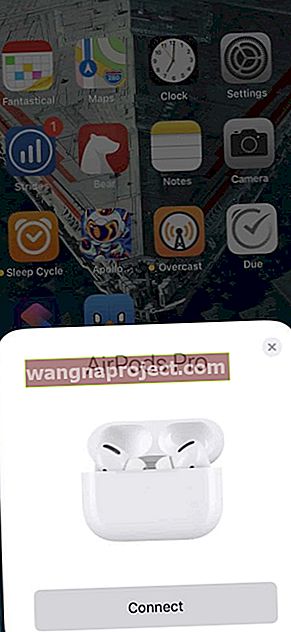
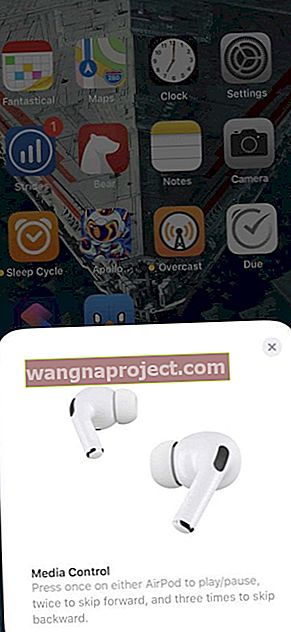
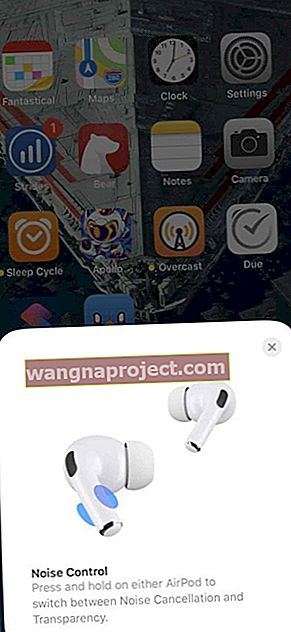
AirPods Pro бързо се свързва и започва работа с вашия iPhone. Всъщност можете да използвате всички други устройства на Apple, влезли в същия Apple ID, благодарение на автоматичното превключване на устройства.
Недостиг на време? Вижте нашето видео за AirPods Pro Tips
Уверете се, че върховете на ушите прилягат правилно
Както споменахме по-горе, в кутията са включени три различни накрайника за уши, които ви позволяват да намерите най-подходящото за вашите уши. За да направи нещата още по-лесни, Apple добави тест за подсказване на ухото към настройките.
Този тест използва микрофоните на AirPods Pro, за да се увери, че слушалките създават плътно уплътнение в ушите ви. Искате плътно уплътнение за най-доброто премахване на шума и за подобряване на басовата реакция в това, което слушате.
За да стартирате теста за подсказване на ухото:
- Свържете вашите AirPods с вашия iPhone.
- Отворете приложението Настройки .
- Докоснете Bluetooth .
- Под Моите устройства докоснете i до вашия AirPods Pro.
- Превъртете надолу и докоснете Test Fit Fit Fit .
- Докоснете Продължи .
- След като поставите двата AirPods в ушите си, докоснете бутона за възпроизвеждане в долната част.
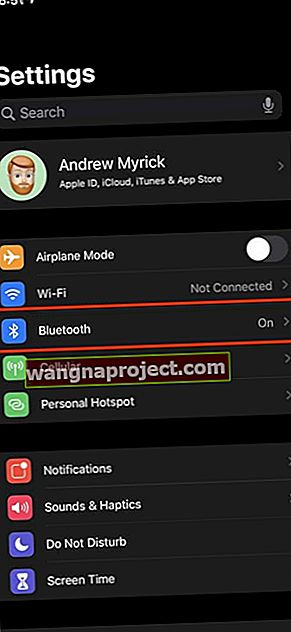
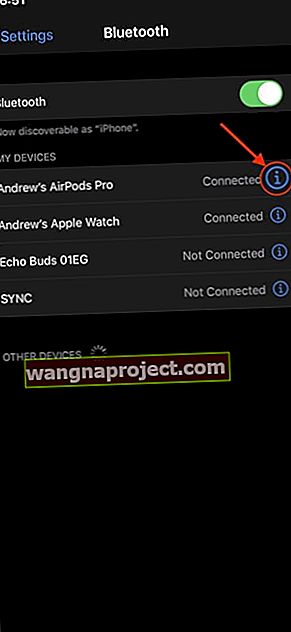
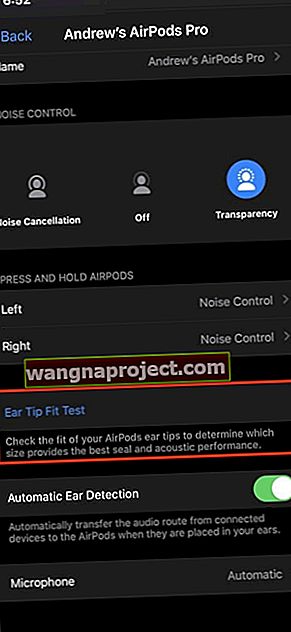
След като тестът приключи, резултатите показват дали има добро уплътнение или не. Ако имате лошо уплътнение, опитайте да регулирате AirPods в ушите си или да смените върха на ухото с различен размер.
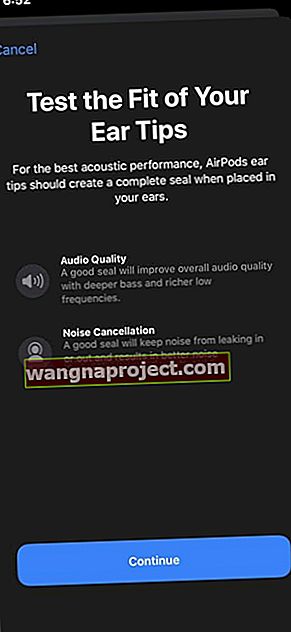


Как да сменя съветите за уши на AirPods Pro?
Съветите за уши на вашия AirPods Pro се захващат и изключват с помощта на малък пластмасов пръстен. Всичко, което трябва да направите, за да ги премахнете, е внимателно да издърпате накрайника на ухото от тялото на AirPod.
Трябва да дръпнете доста силно, за да премахнете върха на ухото, но внимавайте да не разкъсате тънкия силикон.
Когато прикрепвате накрайник за ухо към вашия AirPods Pro, уверете се, че пластмасовият пръстен с овална форма се подрежда с решетката AirPod, след което ги натиснете, докато чуете щракване.
Мога ли да използвам съвети за уши на AirPods Pro на трети страни?
Възможно е да закупите съвети за уши на трети страни за вашия AirPods Pro от надеждни марки като Comply. Много потребители предпочитат накрайници за уши от мемори пяна на трети страни пред силиконовите на Apple, така че си струва да изпробвате сами.

Въпреки че в крайна сметка се свежда до личните предпочитания, потребителските отзиви предполагат, че съветите за уши от мемори пяна могат да осигурят:
- По-удобно прилепване
- По-плътно уплътнение
- По-добро премахване на шума
- Подобрено качество на звука
Използвайте AirPods Pro, за да контролирате всичко
Отминаха дните, в които трябваше да докосвате AirPods (и тъпанчето) всеки път, когато искате да контролирате нещо. С AirPods Pro, Apple премина към Force Sensor, за да контролира вашето съдържание, телефонни разговори и шумопотискане.
Какво представлява сензорът за сила?

Ако разгледате 1-во и 2-ро поколение AirPods в сравнение с AirPods Pro, има няколко основни дизайнерски разлики. Може би най-големият е фактът, че стъблата са по-къси при AirPods Pro.
И там също ще намерите датчиците за сила.
Ето всички контроли, които можете да изпълните със сензора:
- Стиснете веднъж, за да пуснете и поставите на пауза музика.
- Натиснете веднъж, за да отговорите на входящо повикване, след което натиснете отново, за да затворите телефона.
- Притиснете два пъти, за да прескочите напред по песен, продължете да държите, за да превъртите напред.
- Притиснете три пъти, за да се върнете на пистата, задръжте, за да превъртите назад.
- Притиснете и задръжте, за да превключите между Активно шумопотискане и
- Режим на прозрачност.
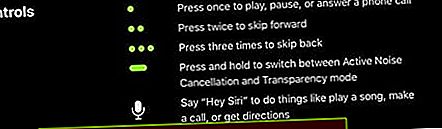
Според нас това е много по-добър начин да контролирате медиите си. Нещо никога не се е чувствало добре, когато почуквате тъпанчето си с обикновените AirPods.
Регулирайте продължителността на датчика за сила
За щастие, Apple направи възможно да се регулира продължителността, която е необходима преди датчикът за сила да реагира. Това е особено полезно за потребители с затруднения в подвижността, които може да се борят да притиснат сензора за кратък период.
Можете да промените това в настройките за достъпност. Ето как:
- Отворете приложението Настройки на вашия iPhone.
- Превъртете надолу и изберете Достъпност .
- Превъртете надолу и докоснете AirPods .


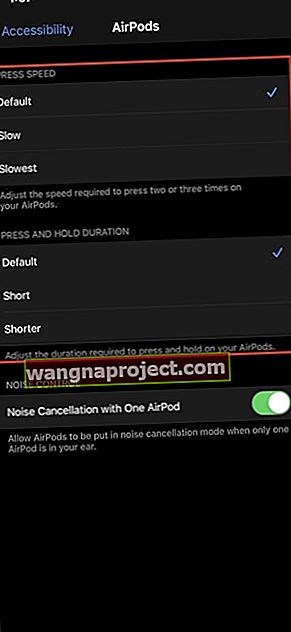
Оттук ви се представят три различни категории: скорост на натискане , продължителност на натискане и задържане и контрол на шума . Искаме да се съсредоточим върху първите две категории.
Натиснете Speed ще регулира скоростта, необходима за натискане два или три пъти върху стеблото на вашия AirPod. По подразбиране вече е активиран, като има опции и за най- бавно и най- бавно .
Продължителност на натискане и задържане регулира продължителността, необходима за натискане и задържане на стеблото на вашите AirPods, за да промените режима на шумопотискане. Освен По подразбиране , можете да настроите настройките на Кратко или По-кратко .
Какво е активно шумопотискане?

С AirPods Pro, Активното премахване на шума е ключова функция, която ви позволява да блокирате външния шум, за да се съсредоточите върху медията си. Ето описанието на Apple как работи:
Микрофонът, обърнат навън, открива външни звуци, които AirPods Pro след това противодейства с антишум, като отменя външните звуци, преди да ги чуете. Вътрешният микрофон слуша вътре в ухото ви за нежелани вътрешни звуци, които вашите AirPods Pro също противодействат с антишум.
Всичко това се прави в реално време и с помощта на H1 чипа. Превърнете AirPods Pro в слушалките all-in-one, от които се нуждаете.
Какво представлява режимът на прозрачност?
Може да е досадно да се налага да вадите AirPods навътре и извън ушите си, само за да чуете някой да говори. С режим на прозрачност това вече не е проблем, тъй като можете да активирате режима и да поддържате AirPods в.
По същество този режим използва микрофоните, за да пусне повече звук, за да можете да чувате какво се случва около вас. Вместо да го отменя с антишум.
Как да превключвате между ANC и Прозрачност
Всички сме били там и преди: слушате музика, когато някой започне разговор с вас. Вместо да се налага да изваждате вашите AirPods, можете да активирате режима на прозрачност, за да ги чуете вместо музиката си.
След това можете да включите ANC отново, когато разговорът приключи.
За да направите това:
- Уверете се, че AirPods са свързани към вашия iPhone и възпроизвеждат музика.
- Плъзнете надолу от горния десен ъгъл на вашия iPhone, за да разкриете Control Center .
- Натиснете и задръжте лентата за сила на звука в Центъра за управление.
- Превключете между Отмяна на шума , Прозрачност и Изключване .
- Като алтернатива, натиснете и задръжте сензора за сила на стеблото на вашия AirPods Pro.

Важно е да се отбележи, че ще искате да се уверите, че AirPods Pro са здраво поставени в ухото ви. В противен случай може да срещнете проблеми със звука, който преминава, когато е разрешен ANC, и с недостатъчен звук, когато използвате режим на прозрачност.
Активирайте премахването на шума с един AirPod
По една или друга причина не всеки използва и двете AirPods едновременно. При стартирането се смяташе, че няма да можете да използвате ANC с един AirPod, но това не е така.
Всъщност можете да активирате ANC с един AirPod чрез настройките за достъпност:
- Отворете приложението Настройки на вашия iPhone.
- Превъртете надолу и изберете Достъпност .
- Превъртете надолу и докоснете AirPods .
- В долната част активирайте Отмяна на шума с One AirPod .


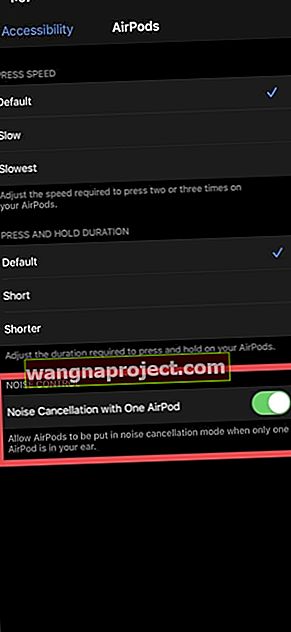
Може да забележите, че качеството на звука не е толкова голямо, колкото когато имате и двата AirPods. Но това може да се очаква до известна степен, когато използвате само един AirPod.
Използвайте вашия Apple Watch, за да контролирате режима за премахване на шума
Би било греховно, ако Apple не направи възможно промяната на режима за премахване на шума от вашия Apple Watch. За щастие не трябва да се притесняваме за това, тъй като можете да превключвате режимите добре от часовника.
- Преди да започнете, уверете се, че AirPods са свързани към вашия iPhone и възпроизвеждат музика.
- Събудете Apple Watch.
- От екрана „ Сега се възпроизвежда “ докоснете иконата за споделяне на звук в долния ляв ъгъл.
- Докоснете AirPods Pro в списъка.
- Изберете Активно премахване на шума или Прозрачност .

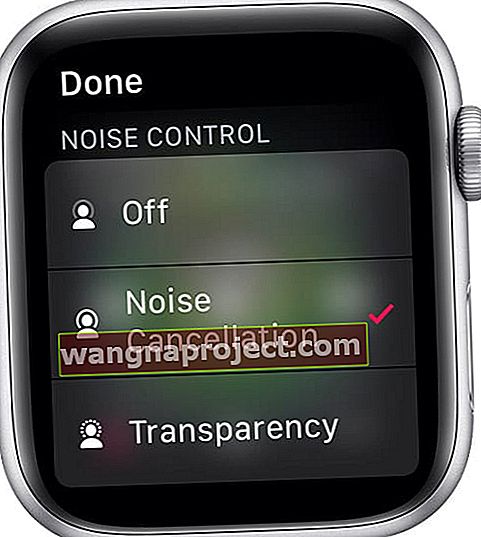
Очевидно е, че можете да превключвате напред и назад от вашия часовник към вашия iPhone. Това работи дори ако вашият AirPods Pro е сдвоен с часовника.
Настройте слушане на живо с AirPods Pro
В допълнение към режима на прозрачност, който прави възможно по-доброто чуване на външния свят, има и живо слушане. Това ви позволява да използвате микрофона на вашия iPhone, за да усилите звуците във вашите AirPods, като помощно средство за заглавие.
Ето как можете да го настроите:
- Отворете приложението Настройки на вашия iPhone.
- Превъртете надолу и изберете Контролен център .
- Докоснете Персонализиране на контролите .
- Докоснете бутона Добавяне ( + ) до Слух .
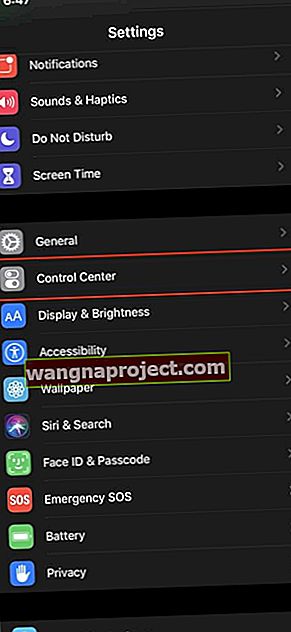
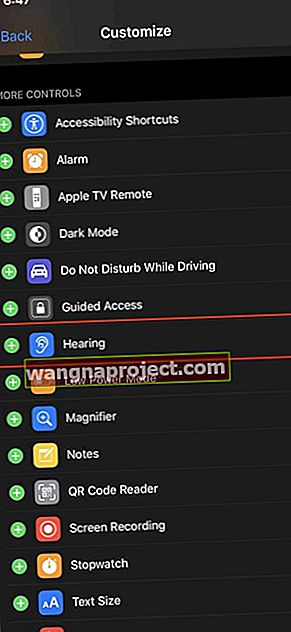
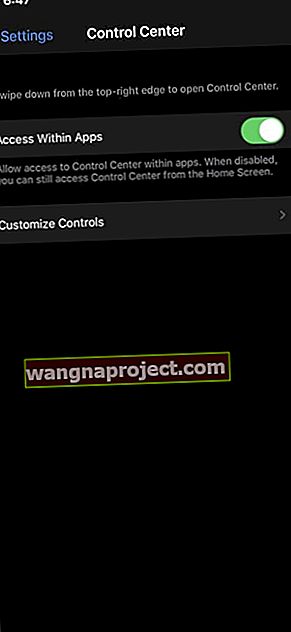
След като добавите Слух в Центъра за управление, пак трябва да активирате, когато искате да използвате Слушане на живо. Ето стъпките за това:
- Свържете AirPods Pro с вашия iPhone.
- Плъзнете надолу от горния десен ъгъл, за да разкриете Control Center .
- Докоснете иконата Слух .
- Изберете Слушане на живо .
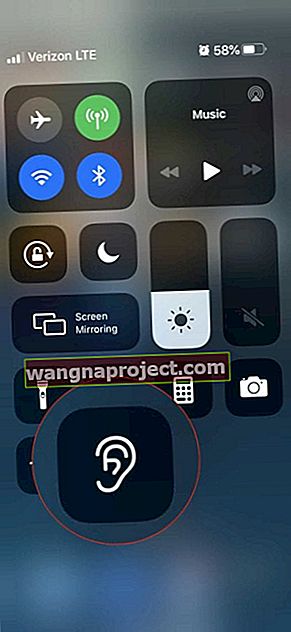
След като активирате Live Listen, преместете вашия iPhone по-близо до аудио източника, за да го усилите във вашия AirPods Pro. Това трябва да ви помогне да чувате с по-голяма яснота, когато слушате разговори.
Използвайте споделяне на звук с AirPods Pro
Отминаха дните, в които трябваше да споделяте плейлиста си с някого, като опънете кабела за слушалки между вас. С споделянето на звук можете и двамата да слушате едно и също аудио от един iPhone едновременно, стига всеки да има свой собствен комплект AirPods или AirPods Pro.
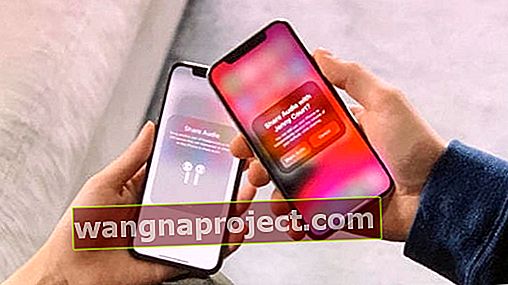
Ето как да използвате споделянето на аудио:
- С вашите AirPods свързани, започнете да възпроизвеждате аудио на вашия iPhone.
- Плъзнете надолу от горния десен ъгъл на екрана, за да разкриете Центъра за управление .
- Докоснете иконата AirPlay в секцията за възпроизвеждане на аудио.
- Приближете другия чифт AirPods по-близо до вашия iPhone и отворете капака
- Появява се подкана с опцията за споделяне на аудио .
След като вашият приятел потвърди, той ще може да слуша същата музика или медия като вас!
С пускането на iOS 14, Apple дори направи възможно споделянето на аудио с Apple TV 4K. Това означава, че можете да настроите силата на звука според предпочитанията си, без да се притеснявате да събудите децата.
Автоматично превключване на устройства
Автоматичното превключване на устройства обещава да ви позволи безпроблемно да превключвате между различни устройства на Apple, без да се налага да сдвоявате и поправяте AirPods Pro всеки път.
 Извежда се известие, когато вашите AirPods превключат на ново устройство.
Извежда се известие, когато вашите AirPods превключат на ново устройство.
Трябва да актуализирате устройствата си на Apple до iOS 14, iPadOS 14 или macOS Big Sur, за да се възползвате от тази функция.
След като направите това, аудиото във вашия AirPods Pro автоматично превключва на всяко устройство, което сте използвали последно.
Например, ако слушате музика на вашия MacBook и след това отговорите на обаждане на вашия iPhone, вашият AirPods Pro автоматично превключва от MacBook на iPhone. Ако приключите разговора си и започнете да гледате видеоклип на вашия iPad, AirPods Pro автоматично превключва към вашия iPad.
Пространствено аудио в iOS 14 и iPadOS 14
Традиционно ви бяха необходими множество високоговорители, за да изпитате завладяващ съраунд звук. Но с пускането на iOS 14 и iPadOS 14, Apple представи иновативна функция на AirPods Pro, която ви дава съраунд звук, използвайки само вашите AirPods.
 Пространственият звук симулира съраунд звук от вашите AirPods Pro.
Пространственият звук симулира съраунд звук от вашите AirPods Pro.
Пространственият звук използва интелигентни алгоритми заедно със сензорите за движение във вашите AirPods Pro и вашите устройства на Apple, за да симулира съраунд звук.
Той работи с всички видеоклипове на Dolby Atmos, които гледате на вашия iPhone или iPad и създава впечатление за звуци, идващи отляво, отдясно, отгоре, отдолу, отпред и отзад.
Тази невероятна технология дори адаптира звуковото поле, за да запази всичко центрирано на екрана, когато завъртите главата си или преместите iPhone или iPad на ново място.
Нека вашият AirPods Pro обяви обаждания и текстови съобщения
Ако сте задълбочени в проучванията или в дълга работна сесия, може в крайна сметка да пропуснете телефонни разговори или текстови съобщения. С AirPods Pro Siri може да ви съобщи тези съобщения, така че не е необходимо да проверявате своя iPhone.
Ето как да накарате Siri да обявява повиквания на вашите AirPods Pro:
- Отворете приложението Настройки .
- Превъртете надолу и изберете Телефон .
- Превъртете надолу и докоснете Обявяване на повиквания .
- Докоснете Слушалки и кола или Само слушалки .
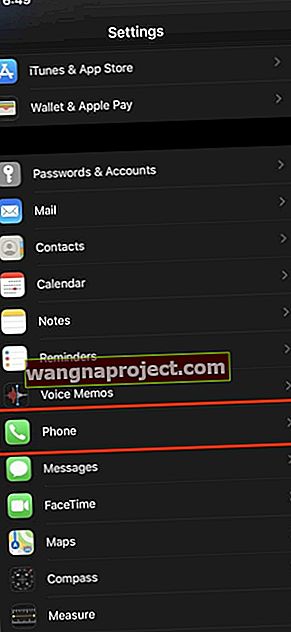
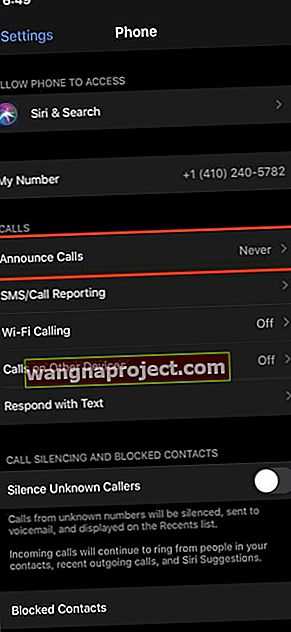
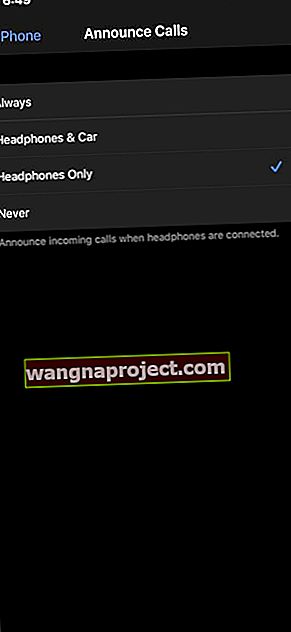
Очевидната полза тук е, че можете да чуете през какви съобщения идват, без всъщност да спирате да вдигате телефона си.
Как е животът на батерията на AirPods Pro?
Що се отнася до безжичните слушалки, едно притеснение е, че батерията няма да издържи достатъчно дълго. За щастие, при AirPods Pro животът на батерията е почти същият като при стандартните AirPods с Apple, който се занимава с пет часа.
Това обаче намалява малко - до 4,5 часа - ако използвате Active Noise Cancellation.
Благодарение на включения калъф за зареждане, можете да получите до допълнителни 24 часа живот на батерията, като презаредите AirPods. Калъфът осигурява и бързо зареждане, което ви позволява да зареждате AirPod (или два) за пет минути, за да получите допълнителен час живот на батерията.
Бързо проверете живота на батерията
Не искате да изчерпвате живота на батерията на AirPods Pro, особено ако ви предстои пълен график. Има няколко начина да проверите живота на батерията на вашите AirPods, като първият се възползва от чипа H1 и вашия iPhone.
Ето как да проверите батерията на AirPods Pro:
- Отворете капака на кутията на AirPods, без да ги изваждате.
- Дръжте кутията близо до вашия iPhone и изчакайте няколко секунди.
- Състоянието на кутията и AirPods се появява на вашия iPhone.
 Просто отворете кутията
Просто отворете кутията
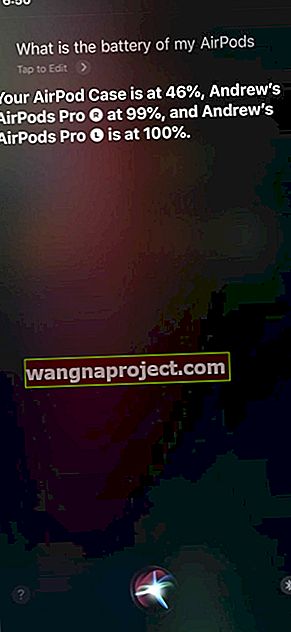 Използвайте
Използвайте 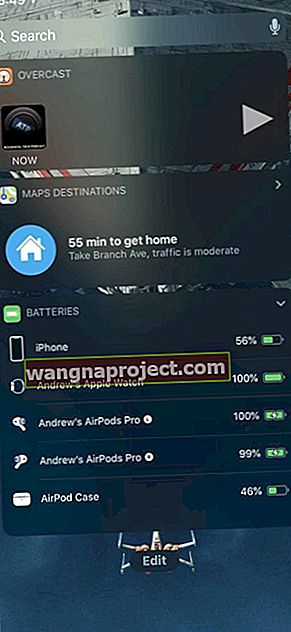 джаджа Siri
Батерии
джаджа Siri
Батерии
Друг метод за проверка на живота на батерията е активирането на джаджата Батерии на вашия iPhone. След като завършите, можете да видите останалата батерия както на AirPods, така и на кутията за зареждане.
Освен това можете просто да попитате Siri колко остава животът на батерията на вашите AirPods. Просто активирайте Siri и попитайте „Каква е батерията на моите AirPods?“ и Siri осигурява оставащия живот на батерията.
Мога ли да зареждам безжично AirPods Pro?
След като Apple представи безжично зареждане с 2-ро поколение AirPods, имаше смисъл само за Pro версията да се спортно и безжично зареждане.

Това чувство звучи вярно, тъй като можете да зареждате калъфа за зареждане на AirPods Pro безжично. Просто докоснете кутията, докато се зарежда, за да светне светодиодът, показвайки дали кутията е напълно заредена или не.
Зелена светлина означава, че кутията или AirPods са заредени над 75%. Жълтата светлина означава, че е по-малко от това, така че може да искате да изчакате.
Известия за батерията
С актуализацията на iOS 14 и iPadOS 14, Apple представи известия за батерията за AirPods и AirPods Pro. Тези известия се появяват в горната част на екрана ви, за да покажат състоянието на батерията на AirPods, когато тя се изтощи или когато е напълно заредена.
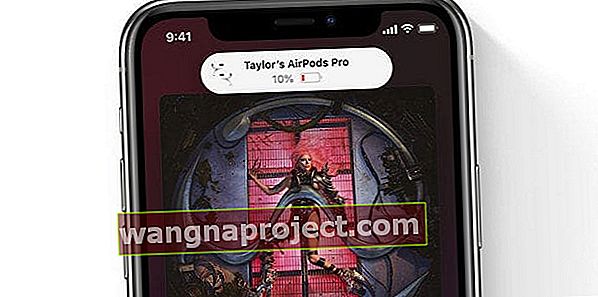 Разберете кога батерията ви е изтощена от известие.
Разберете кога батерията ви е изтощена от известие.
Това би трябвало да ви спести неприятностите при необходимостта да проверявате ръчно батерията на AirPods Pro.
Намерете неуместно AirPods Pro
Колкото и невероятни да са AirPods, те със сигурност могат да се загубят доста бързо. Не ви отнема много, за да сложите такъв в джоба, а само да падне, докато се разхождате.
С помощта на новото и подобрено приложение Find My можете да намерите своите AirPods с лекота:
- Отворете приложението Find My на вашия iPhone.
- Докоснете Устройства в долната част на екрана.
- Превъртете надолу и изберете AirPods Pro от списъка.
- Докоснете Възпроизвеждане на звук, ако вашите AirPods са наблизо и са наблизо. Ако не, докоснете Упътвания и последното известно местоположение ще се появи на карта, за да можете лесно да ги намерите.
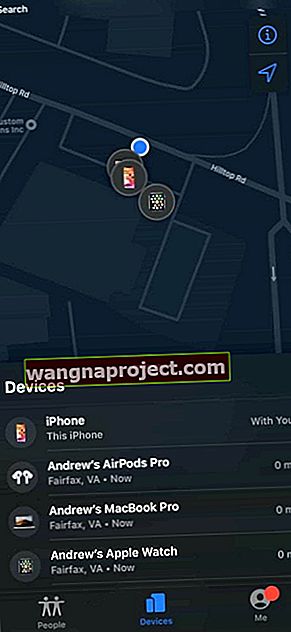
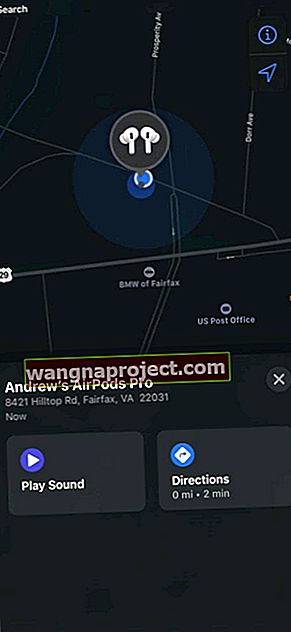
За съжаление, това няма да помогне, ако сте заложили кутията за зареждане, в този момент ще трябва да вземете нова от Apple.
Как да предотвратим загубата на AirPods
Има лесен начин за борба с потенциално загубата на вашите AirPods. Един от методите е да преименувате AirPods на нещо с вашето име и телефонен номер.
Ето как да преименувате AirPods:
- Отворете приложението Настройки .
- Изберете Bluetooth .
- Докоснете i до името на вашите AirPods.
- Докоснете Име .
- Въведете името по ваш избор.
- Докоснете в горния ляв ъгъл, за да се върнете назад.
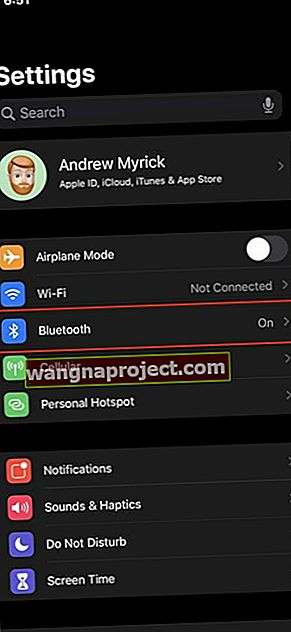
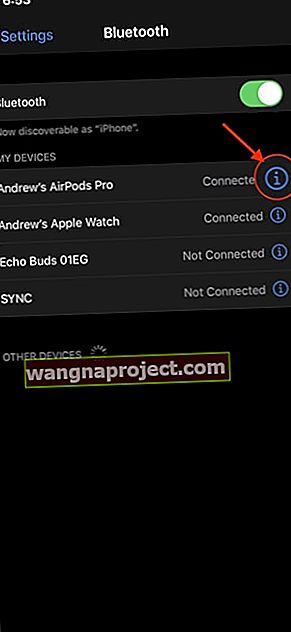
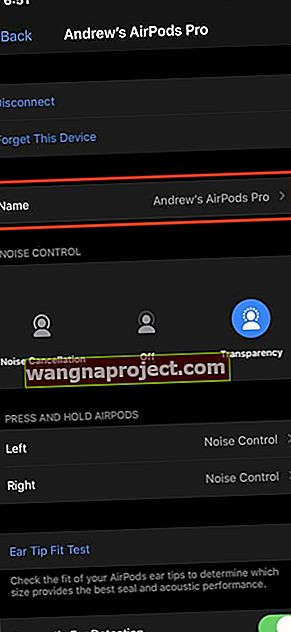
Новото име ще бъде запазено, което ви позволява да се надявате, че някой ще ви позвъни в случай, че AirPods бъдат загубени.
Нулирайте AirPods Pro
Има моменти, когато вашите AirPods може да не работят правилно. За тези времена ще искате да ги нулирате и да ги сдвоите отново с вашето iOS или macOS устройство.
- Уверете се, че вашите AirPods Pro са в кутията за зареждане.
- Изчакайте 30 секунди и след това отворете капака.
- Отворете приложението Настройки на вашия iPhone.
- Изберете Bluetooth .
- Докоснете i до вашите AirPods.
- Докоснете Забравете това устройство и потвърдете .
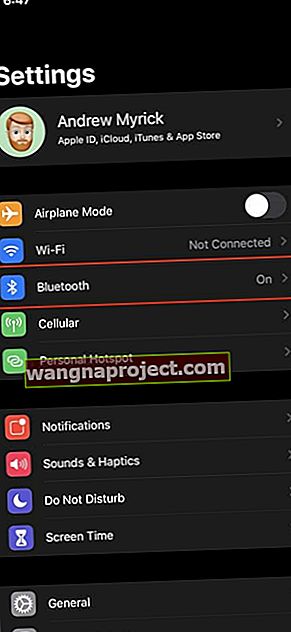
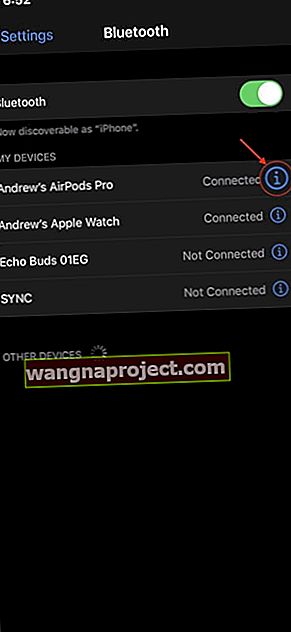
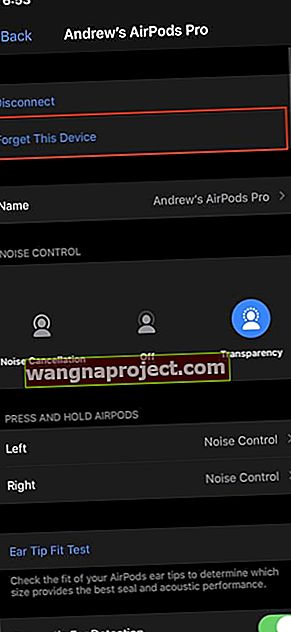
След като слушалките бъдат премахнати от вашия iPhone, ще трябва да оставите капака отворен на кутията. След това натиснете и задръжте бутона за настройка на гърба на кутията за 15 секунди, докато лампичката отпред започне да мига. Оттам можете да сдвоите AirPods Pro с вашия iPhone.
Актуализирайте фърмуера на AirPods Pro
Това беше гореща тема, когато AirPods Pro стартира за първи път, тъй като имаше някои проблеми със съвместимостта. Въпреки че няма лесен начин просто да натиснете бутон „Актуализиране на фърмуера“, все още има начин да принудите актуализацията.
- Уверете се, че вашите AirPods са сдвоени и свързани към вашия iPhone.
- Слушайте музика до една минута.
- Поставете AirPods Pro обратно в кутията за зареждане и ги заредете за поне 30 минути.
След като актуализацията се случи, няма да видите непременно известие. Можете обаче да рестартирате свързаните си устройства и да видите дали проблемите продължават да съществуват.
Използвайте правилно AirPods Pro с Mac
Както може да се очаква, Apple улеснява използването на новите слушалки с вашия Mac. Ако все още нямате iPhone за първоначална настройка, не се страхувайте, тъй като все още можете да ги сдвоите.
- От своя Mac отворете Центъра за управление от лентата с менюта.
- Изберете бутона AirPlay до плъзгача за сила на звука .
- Щракнете върху стрелката до вашия AirPods Pro, за да разкриете всички режими на шумопотискане.
- Като алтернатива отидете на System Preferences> Bluetooth и щракнете върху бутона Options за вашия AirPods Pro.
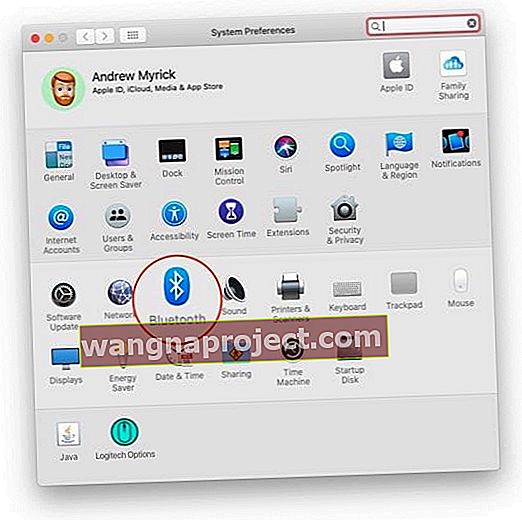
Хубавото тук е, че можете бързо да превключвате между режимите, без да се нуждаете от iPhone, за да го направите.
Персонализирайте AirPods с помощта на Mac
Ако нямате iOS устройство, за да персонализирате AirPods Pro, има начин да го направите с вашия Mac.
Ето как да влезете в менюто:
- Уверете се, че слушалките ви са активно сдвоени.
- Отворете Системни предпочитания на вашия Mac.
- Щракнете върху Bluetooth .
- Щракнете върху Опции до слушалките си.
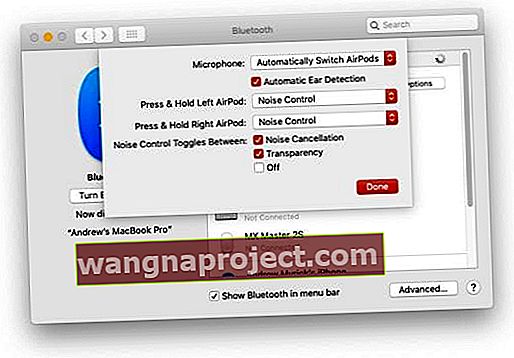
Оттук ви се представят няколко различни настройки. Можете да регулирате кой микрофон да използвате, да превключвате автоматичното разпознаване на ухото и дори да задавате контролите на Force Sensor за всеки AirPod.
Сдвоете AirPods Pro с устройство с Android
Светът на iOS не е за всеки, тъй като може да се направи случай за някои устройства с Android, които са по-добри дори от най-новия iPhone. Или може би използвате двата платформи, но искате да използвате AirPods Pro с телефон с Android.
Ето как можете да сдвоите AirPods с устройство с Android:
- Отворете капака на кутията на AirPods Pro.
- Натиснете и задръжте бутона за настройка на гърба на кутията за 15 секунди.
- Индикаторът отпред на кутията ще започне да мига.
- Оттам отворете приложението Настройки на телефона си с Android.
- Докоснете Bluetooth под Свързани устройства .
- Докоснете Сдвояване на ново устройство .
- Изберете AirPods Pro от списъка Налични устройства .
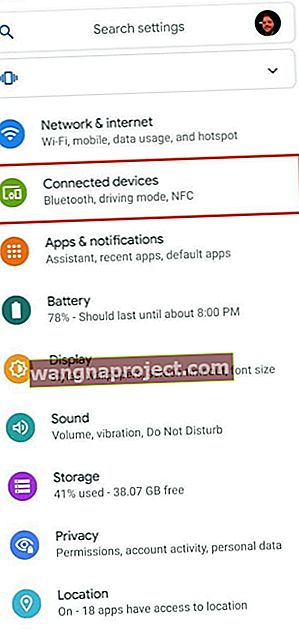
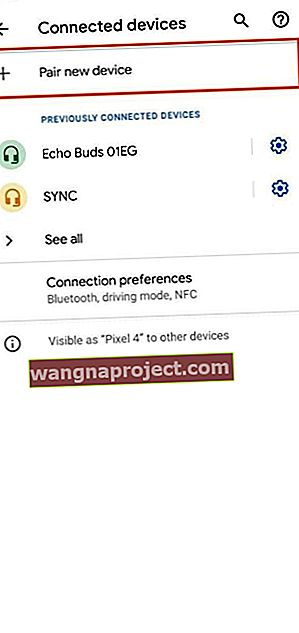
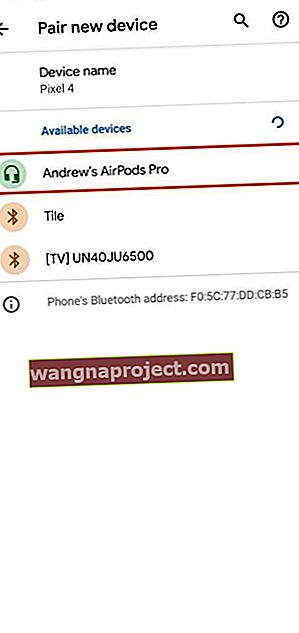
Сега, когато AirPods Pro са свързани с устройство с Android, ето разбивка на това, което работи:
- Активно премахване на шума
- Режим на прозрачност
- Управление чрез сензори за сила
Но това е всичко, така че няма да можете да преглеждате индикациите за нивото на батерията на AirPods, нито ще можете да използвате теста на Apple Ear Fit Fit Test или Audio Sharing. Но ако тези други функции не са важни, професионалистите ще бъдат перфектни, дори и с устройство с Android.
Подобрете нещата с AirPods Pro и Shortcuts
С iOS 13 и iPadOS преките пътища са превърнати в системно приложение, което означава, че няма какво да се изтегля допълнително. С AirPods Pro можете всъщност да създавате преки пътища, за да превключвате бързо между режимите ANC и Прозрачност.
Как да превключите режима за контрол на шума с преки пътища
Ако искате да се потопите по-дълбоко в преките пътища, можете да създадете превключвател за включване на ANC или режим на прозрачност. Те са изключително прости и са перфектен начин да накарате някои потребители да се приспособят към използването на преки пътища като цяло.
Ето как можете да създадете пряк път за себе си:
- Отворете приложението Shortcuts на вашия iPhone.
- Докоснете бутона Добавяне ( + ) в горния десен ъгъл.
- Използвайки търсене, въведете AirPods в полето за търсене.
- Докоснете Set Noise Control Mode .
- От основния панел докоснете Маршрут в прекия път и изберете AirPods Pro.
- След това натиснете Режим за контрол на шума .
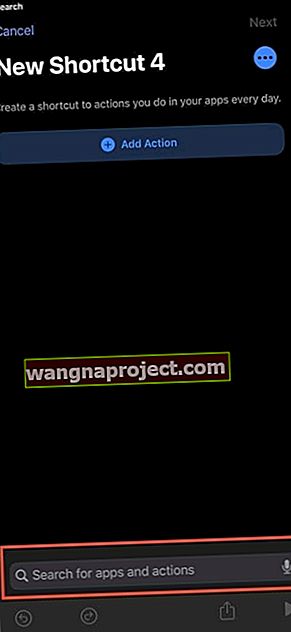
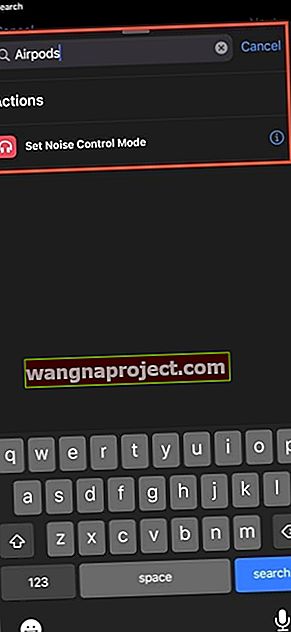
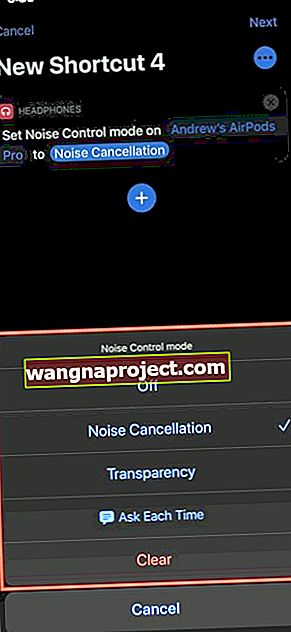
Оттук можете да изберете какво искате да направите за пряк път и ето опциите:
- Изключено
- Отмяна на шума
- Прозрачност
- Питай всеки път
Ако изберете да активирате Отмяна на шума с първия пряк път, можете да се върнете и да създадете втори, за да активирате Прозрачност. Ползата от създаването на два отделни преки пътища е бърз достъп до тях чрез приспособлението за преки пътища или чрез продължително натискане на приложението, за да ги активирате.
Можете ли да получите AppleCare + по-късно?
Както споменахме по-горе, може да се окаже голям спад, ако в крайна сметка загубите AirPod или кутията за зареждане. Вместо да се налага да плащате още 250 долара за изцяло нов пакет, можете да се възползвате от AppleCare +.
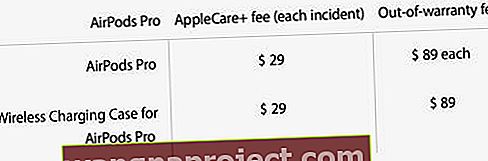
Ако не се регистрирате при покупка, имате 60 дни за регистрация след първоначалната дата на покупка.
Разходите за AppleCare + на AirPods Pro са само $ 29 и това ви осигурява две години покритие с два „случайни инцидента“. Например, ако сте счупили един AirPod Pro и нямате AppleCare, ще бъдете таксувани с 89 долара. Ако обаче сте се регистрирали за плана за защита, просто ще платите $ 29.
Ако обаче в крайна сметка загубите или слушалката, или кутията за безжично зареждане, нямате късмет и трябва да платите 89 щ.д. Тази цена е независимо дали сте се регистрирали за AppleCare + или не.
Заменете изгубените или счупени слушалки AirPods Pro
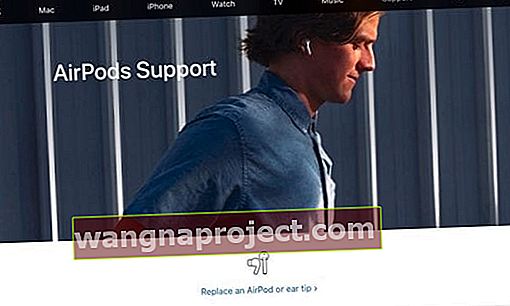
Независимо дали сте се регистрирали за AppleCare + или не, все пак можете да получите резервен AirPod или кутия за зареждане. Ето какво ще трябва да направите:
- От своя браузър отворете getupport.apple.com.
- Влезте с вашия Apple ID.
- Изберете AirPods .
- В горната част на страницата кликнете върху Изгубени или липсващи AirPods> Замяна на изгубени AirPods .
- Следвайте стъпките на екрана, за да поръчате резервен AirPod.
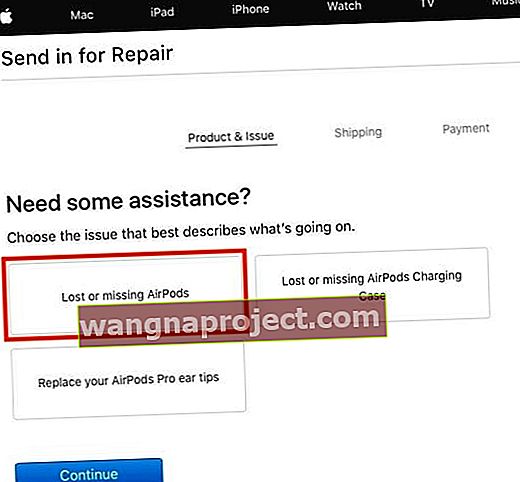
След като извършите плащането си, Apple ще изпрати имейл за потвърждение и след това ще ви актуализира с информация за проследяване, след като бъде изпратена.
Как да сдвоите вашия резервен AirPod
В случай, че трябва да поръчате резервен AirPod Pro, тогава ще трябва да го сдвоите, след като пристигне. Може да се мисли, че процесът е по-интензивен, но всъщност не е така. Ето какво ще трябва да направите:
- Поставете двата AirPods в кутията за зареждане.
- При отворен капак на кутията натиснете и задръжте бутона за настройка отзад за пет секунди.
- Докато светлината мига в бяло, отключете iPhone и следвайте анимацията за настройка.
Voila! Сега вашият заместващ AirPod е сдвоен с кутията за зареждане, другия AirPod и вашия iPhone!
Заменете всички случайно изгубени накрайници за уши
За съжаление не можете просто да складирате куп съвети за уши за вашия AirPods Pro. В случай, че искате или трябва да поръчате замени, ще трябва да преминете през поддръжката на Apple.
Ето какво трябва да направите:
- От своя браузър отворете getupport.apple.com.
- Влезте с вашия Apple ID.
- Изберете AirPods .
- В горната част на страницата кликнете върху Изгубени или липсващи AirPods> Замяна на изгубени съвети за уши на AirPods Pro .
- Следвайте стъпките на екрана, за да поръчате съвети за подмяна.
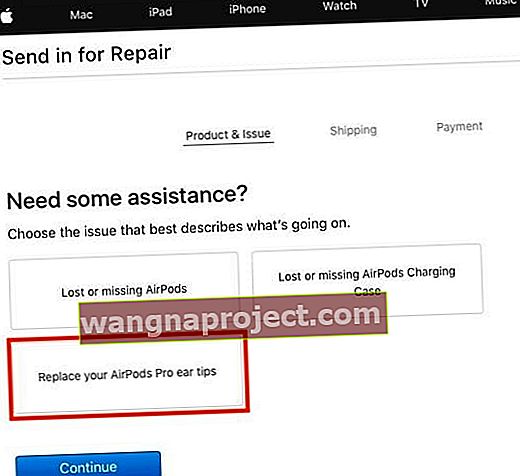
Както е случаят с подмяна на изгубени слушалки, ще получите имейл за потвърждение, след като платите таксата от 3,95 долара. След това ще пристигне нов имейл с актуализирана информация за проследяване и Apple заявява, че това ще отнеме между 3-5 работни дни.
Какво да направите, ако вашите AirPods Pro пукат или изскачат
Един проблем, който привидно се появява все повече и повече в последно време, е, че AirPods започват да пращят, да изскачат или да имат ненужна статичност. Това може да се случи при възпроизвеждане на музика, подкасти или извършване на телефонни разговори. Независимо от това, това е разочароващ проблем, когато се случи, и ето няколко стъпки, които можете да предприемете.
Опитайте с друго приложение
Най-лесният начин да започнете да отстранявате проблеми с AirPods Pro е да опитате да превключите към друго приложение. Някои са установили, че има актуализации на приложения, които причиняват проблеми с AirPods Pro. Така че, ако слушате музика и чуете проблема, опитайте да пуснете видеоклип в YouTube, за да видите дали продължава.
Изключете и сдвоете отново с вашия iPhone
Следващият метод да накарате вашите AirPods да спрат да се държат фънки е да ги изключите. Процесът за това не се различава от другите Bluetooth продукти и ето как можете да го направите:
- Уверете се, че вашите AirPods Pro са в кутията за зареждане.
- Изчакайте 30 секунди и след това отворете капака.
- Отворете приложението Настройки на вашия iPhone.
- Изберете Bluetooth .
- Докоснете i до вашите AirPods.
- Докоснете Забравете това устройство и потвърдете .
След като направите това, можете да продължите да сдвоявате AirPods Pro отново с вашия iPhone или iPad. В случай, че все още имате проблеми, опитайте да извършите мек нулиране. Това може да стане чрез поставяне на AirPods обратно в кутията за зареждане за поне 30 секунди и след това премахването им.
Изпълнението на тази задача спира всяко устройство да се опитва да се свърже с вашия AirPods Pro. И когато извадите AirPods Pro от калъфа, уверете се, че използвате устройството, с което се опитвате да ги свържете.
Можете дори да предприемете допълнителната стъпка за премахване на сдвояването на AirPods от други устройства, към които са свързани, за да предотвратите смущения.
Проверете за актуализация на софтуера
Apple от време на време пуска нови софтуерни актуализации за AirPods Pro. За съжаление няма бележки за изданието, които да се отнасят до това какво включват тези актуализации. Можем обаче да предположим, че това са стандартни корекции на програмни грешки и софтуерни ощипвания за подобряване на преживяването.
Ето как можете да актуализирате софтуера:
- Уверете се, че вашите AirPods са сдвоени и свързани към вашия iPhone.
- Слушайте музика до една минута.
- Поставете AirPods Pro обратно в кутията за зареждане и ги заредете за поне 30 минути.
Превключете автоматичното откриване на ухото
Следващият метод е по-скоро за тези, които изпитват „заекване“ при възпроизвеждането на медиите. Но ако попадате в тази категория, можете да опитате да изключите и след това включите автоматичното разпознаване на ухото.
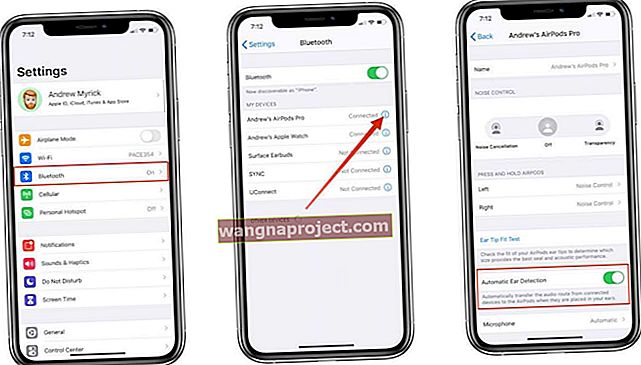
Тази функция позволява на вашите AirPods да знаят кога е в ухото ви, така че носителят да може да бъде поставен на пауза или възпроизведен въз основа на случващото се.
- Отворете кутията за зареждане на AirPods Pro, но оставете AirPods вътре.
- От своя iPhone отворете приложението Настройки .
- Докоснете Bluetooth .
- Намерете AirPods Pro и докоснете бутона Информация в списъка с устройства.
- Превъртете надолу и превключете Автоматично разпознаване на ухото в позиция Изкл .
- Изчакайте няколко минути и след това превключете настройката на позиция Включено .
Изключете Wi-Fi, докато разговаряте
Понякога може да срещнете гореспоменатите проблеми при телефонно обаждане. Това може да се дължи на различните устройства, които пречат на Bluetooth връзката на вашия iPhone. В този случай ще искате да изключите Wi-Fi, докато сте в разговор.
Ако искате бързо да изключите Wi-Fi, плъзнете надолу от горния десен ъгъл на екрана и докоснете иконата Wi-Fi . Това временно ще изключи Wi-Fi и ще се свърже отново по-късно. Ако трябва да изключите Wi-Fi за постоянно, изпълнете следните стъпки:
- Отворете приложението Настройки на вашия iPhone.
- Докоснете Wi-Fi .
- Превключете Wi-Fi в позиция Изкл .
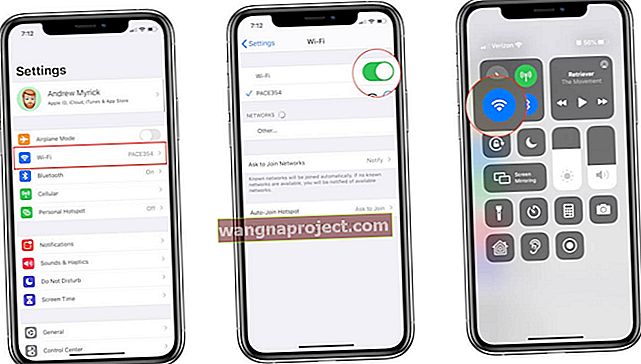
След приключване на разговора можете да се върнете в приложението Настройки и да го включите отново.
Свържете се с екипа за поддръжка на Apple
Крайният вариант е да се свържете с екипа за поддръжка на Apple. Представителите вероятно ще ви накарат да преминете през някои стъпки за отстраняване на неизправности и ако сте изпълнили горните стъпки, това вече ще бъде изпълнено.
В случай, че се установи, че AirPods са дефектни, Apple може да ви издаде резервен комплект AirPods Pro.
- От своя браузър отворете getupport.apple.com.
- Влезте с вашия Apple ID.
- Изберете AirPods .
- В горната част на страницата кликнете върху Replace Lost or Missing AirPods .
- Следвайте стъпките на екрана, за да поръчате AirPods Pro.
AirPods Pro Поддръжка и отстраняване на неизправности
AirPods Pro са изградени стабилно от Apple и подкрепени с гаранция. Ако имате някакви проблеми, свързани със звука с AirPods, трябва да се свържете с Apple и да ги поправите.
Повечето от поддръжката, която трябва да извършите на тези устройства, са насочени към правилното почистване на AirPods. Тъй като много потребители ги използват ежедневно, след известно време човек може да забележи проблеми с таксуването. AirPods Pro може да не се зарежда или зарежда много бавно.
Това е преди всичко поради натрупаните мръсотия и отломки или в кутията, или в контактите за зареждане на самите AirPods.
AirPods Pro не се зарежда? Поправи го сега
Другите незначителни проблеми, свързани с AirPods Pro, се отнасят до първоначалната настройка и използване на слушалките. Подготвили сме пълно ръководство за отстраняване на неизправности, което ще отговори на повечето ви въпроси, ако срещнете някакви проблеми.
Злополуки наистина се случват. Ето какво можете да направите, ако вашите AirPods Pro се повредят с вода.
Надяваме се, че този пълен наръчник Ви се стори информативен и полезен. Не забравяйте да го маркирате като полезен ресурс. Моля, уведомете ни в коментарите, ако имате въпроси. Надяваме се, че наистина се радвате на тази невероятна част от хардуера на Apple.


